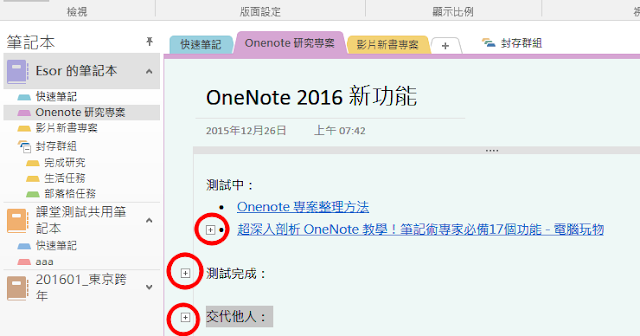擷取中英對照網頁文章到 Evernote:整理與學習外文資料技巧

我自己平常在找資料與學習新方法時,會閱讀許多外文網站文章,這時候免不了一邊閱讀一邊搭配「 即時翻譯工具 」,輔助理解關鍵字句的意思。而如果我覺得這篇外文文章真的以後有用時,我也會 擷取網頁文章到 Evernote 中保存。相信使用 Evernote 或 Onenote 的朋友也都會這樣使用。 這時候,我心裡就浮現過這樣的想法: 如果在擷取文章到 Evernote 或 Onenote 時,可以保留剛剛我查詢的翻譯,讓原文跟翻譯可以對照 ,這樣以後我使用外文資料時不是方便多了嗎?說不定還可以作為語言學習的方法之一。 而現在我發現有辦法做到我上述的想像了!可以把外文文章變成「逐句中英對照」,並且直接用 Evernote 擷取,我在筆記裡就能更有效地整理或學習這些外文資料。